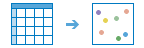Locaţii geocodificate din tabel
Geocodificarea este o modalitate de a converti adresele în coordonate. Acest instrument converteşte adrese dintr-un tabel, fişier CSV sau fişier Excel într-un strat tematic de obiecte spaţiale sau un fişier de ieşire cu coordonatele sub formă de coloane suplimentare.
Alegeţi un tabel de intrare
Tabelul de intrare cu adresele care vor fi geocodificate. Intrarea trebuie să fie un tabel, un fişier CSV sau un fişier Excel.
Alegeţi un localizator
Alegeţi un serviciu de localizator pentru geocodificare. Dacă serviciul localizatorului pe care doriţi să îl utilizaţi nu este în meniul vertical, contactaţi administratorul şi solicitaţi-i să configureze serviciul localizatorului pentru geocodificare în loturi.
Ţară
Dacă toate adresele dvs. sunt dintr-o singură ţară, selectaţi respectiva ţară pentru a vă asigura că obţineţi cele mai precise rezultate. În caz contrar, lăsaţi acest parametru gol.
Selectare câmpuri date
Serviciul localizatorului aşteaptă anumite câmpuri în date, cum ar fi adresa, localitatea, statul şi codul poştal. Potriviţi câmpurile de date din fişierul sau tabelul de intrare cu câmpurile pe care le aşteaptă localizatorul folosind casetele verticale. Cu cât cartografiaţi mai multe câmpuri, cu atât rezultatele vor fi mai exacte. Dacă tabelul de intrare are toate datele într-o coloană, selectaţi Câmp unic şi alegeţi un câmp de date din meniul vertical. Altfel, selectaţi Câmpuri multiple şi cartografiaţi câmpurile corespunzătoare ale localizatorului la coloanele cu câmpuri multiple din tabel.
Alegeţi un format de ieşire
Formataţi rezultatele de ieşire. Dacă alegeţi să creaţi un serviciu de obiecte spaţiale, adresele din tabelul de intrare vor fi adăugate la hartă ca strat tematic de obiecte spaţiale punctuale. Opţiunile CSV şi XLS adaugă fişierele cu rezultatele lucrării de geocodificare la Resursele mele atunci când lucrarea este finalizată.
Nume rezultat de ieşire
Acesta este numele stratului tematic care va fi creat în Resursele mele și adăugat în hartă. Numele implicit se bazează pe numele instrumentului și numele stratului tematic de intrare. Dacă numele stratului tematic rezultat există deja, vi se va solicita să furnizați un alt nume.
Utilizând meniul derulând Salvare rezultat în, puteți specifica numele unui director din Resursele mele în care va fi salvat rezultatul.